
Home Designer Pro(家居设计软件)
详情介绍
Home Designer Pro是一款非常专业,又深受好评的家居DIY设计软件,它的界面简洁友好、操作轻松简单,且不仅集家居设计、改造、室内设计、户外生活和成本估算等多功能于一体,同时还具备了一系列先进的设计图形和丰富智能的建筑工具任你自由选择使用,并支持以此来制作详细的施工图纸,或是生成3D模型和施工文档,用于创建工作图纸的数据和指向各种视图的链接存储在布局文件中,为您的家庭项目设计提供最佳的解决方案之外。
Home Designer Pro还提供了360° 外观演练编辑、面板的预览、绘图和项目的管理等功能,并且还支持多种结构类型,可以自定义设计水印,其强大的3D库还包含数千种油漆,材料和家具图形素材可供大家随心使用,以使室内设计满足您的确切需求,帮助你轻轻松松的完成各类建筑图纸设计。有效节省工作时间,提高工作效率!有需要的用户欢迎下载使用。

功能介绍
一、【DIY家居设计软件】
Home Designer Pro 是用于住宅设计的 3D 建筑软件。了解为什么数百万自己动手的人使用来自 Chief Architect 软件的 Home Designer 作为首选的家居设计软件产品来创建他们的梦想家园
二、【为什么选择 Home Designer Pro?】
除了Home Designer Architectural 中的所有强大功能外,Home Designer Professional 还包括多个手动构建工具和布局工具,用于创建详细的施工图。考虑这些附加功能:
1、手动框架工具
Home Designer Pro 会自动生成完全可编辑的框架,包括托梁、椽、桁架、横梁、柱子等。从多种框架类型中进行选择,例如木材、钢材或工程材料。
2、手动屋顶工具
您可以从自动屋顶开始,然后根据您的需要对其进行自定义,或者从头开始绘制您自己的手动屋顶平面。
3、手动天花板平面
Home Designer 中的天花板是自动的。您还可以为专门的设计绘制自己的自定义天花板平面
4、布局表
使用 3D、CAD、横截面/立面图和平面图创建按比例缩放的施工文档并以任何尺寸打印。
5、高级楼梯工具
Home Designer Pro 可以完全控制您的直楼梯或曲线楼梯的形状、起动踏板、踏板宽度等。
6、自定义墙体施工方法
自定义墙壁、楼板结构、平台高度、泥障、框架等的构造。
7、高级橱柜工具
为任何柜子上的门、抽屉和电器创建水平和垂直布局。创建一侧带有门而另一侧带有抽屉的娱乐中心和梳妆台。将物品和照明放在橱柜内,并为门、抽屉和硬件定义多种样式。
8、横截面和后剪断横截面视图
创建设计内部或外部的相关细节,以进行精确的计划编辑
9、高级 CAD 工具
使用绝缘材料、交叉箱、阻挡箱等详细显示横截面视图。
10、高级尺寸标注工具
包括角度和点对点尺寸标注工具。调整您的设置以快速调整特定对象和位置的尺寸。
11、保存快照材质列表
在项目的不同阶段保存材料清单的快照,以评估和比较成本差异。为每个单独的组件添加详细信息,然后将其存储到您的主列表中以供将来的项目使用
12、转换折线工具
从 2D CAD 形状创建 3D 对象(例如台面、平板、地形特征等)。
13、自定义水印
创建水印并将其显示在您的作品上。控制位置、大小、角度和透明度。将图像添加到您的水印,例如您的公司徽标以获得更好的品牌。
14、太阳角的北指针
创建具有准确经度、纬度、日期和时间的太阳角度;使用北指针作为太阳角的方位。为不同的已保存相机使用多个太阳角度。
15、地形和场地平面图
创建地块平面图、场地平面图和地形平面图,以显示特定的房屋位置或改造添加物,包括地块边界、后退要求和当地建筑要求的其他信息。
特色亮点
1、将屏幕填充到选定的对象:
使用此缩放工具可将屏幕视图的范围快速设置为仅当前选定的对象。
2、删除布局的对象:
使用删除对象工具从布局文档中清除不必要的元素,例如 CAD、图像、文本和布局框。在复制布局文件和开发模板时,这些控件可以更轻松地在项目之间转换。
3、导航 ALT 模式:
在导航 3D 视图时,使用鼠标右键切换到鼠标倾斜模式,从而快速、动态地遍历您的场景。
4、调整材料范围:
使用调整材料工具在 3D 视图中编辑材料时,选择影响范围以在整个项目中调整材料,或为使用该材料的对象子集即时创建副本。编辑材料的属性后,使用添加到库工具快速保存更改。
5、编辑参数化阵列:
修改人字形和网格图案类型的尺寸和偏移,以准确匹配您的最终安装图案。
6、搜索计划材料:
Plan Materials 对话框中的搜索栏使查找条目比滚动列表更快。
7、演练编辑:
使用关键帧编辑控件直接从预览对话框和编辑工具栏快速调整和修改单个关键帧。将多个演练片段作为一条路径加入,并保留原始片段的关键帧细节。使用 Complete Break 工具将现有演练分成单独的部分,或使用现有的较长演练将子部分记录为较小的动画,而无需生成新路径。
8、演练预览面板:
在布置您的演练路径时,在花时间录制序列之前,请实时查看您的更改和编辑。
9、360° 外观演练:
创建围绕设计外部运行的自动漫游路径。
10、尺寸单位显示阈值:
设置一个阈值,当值小于指定数量时,尺寸以英寸为单位显示;例如,将尺寸显示为 18" 而不是 1' 6"。
11、捕捉到尺寸线:
使用对象捕捉将文本、CAD、标签和其他尺寸线捕捉到屏幕上的现有尺寸。
12、找到每个维度工具的默认值:
对于每个尺寸工具,设置位置捕捉;例如,将中心线尺寸工具设置为仅选取厨房和浴室尺寸默认值的墙壁和固定装置中心,或仅选取甲板或框架默认值的桥墩和柱中心。
13、墙宽尺寸控制:
选择显示或隐藏每个尺寸字符串的墙宽,或将默认值设置为每个尺寸默认值的首选显示。
14、角度尺寸:
支持在 Dimension Default 中为 Angled Dimensions 设置行为。
15、基础墙台阶尺寸:
在平面和立面视图中将尺寸捕捉到阶梯基础墙上的立面高度过渡。
16、将墙立面转换为剖面视图:
无论用于创建剖面视图、立面或墙立面的相机工具如何,都可以对其进行编辑以使其行为与其他视图类型相同。扩展墙高程以包含房间以外的场景部分(如拱形天花板或多房间套房),或裁剪较大的部分以显示较小的空间。
17、在墙立面视图中显示拱形天花板:
带有拱形和倾斜天花板的房间的墙高包括整个墙高;可以使用“忽略上方的墙壁”设置将高程设置为在墙板顶部裁剪。
18、在立面视图中居中 CAD:
使用立面视图中的中心对象工具来控制 CAD 对象的位置。
19、柜门尺寸:
在橱柜规格对话框中选择橱柜门和抽屉的整体尺寸。
20、剪裁的橱柜悬垂:
当橱柜柜台碰到电器和隔板时,自动夹住它。
21、开盘指标:
在摄像机视图中显示铰链和滑动门窗的打开指示器。设置默认行为以根据您的绘图标准配置指示器。
22、图书馆浏览器中的精细搜索:
使用术语“AND”、“OR”和“NOT”,并在库搜索中使用括号“()”创建搜索组以优化结果。
23、在库浏览器中存储和编辑文本:
向库浏览器添加单独的、未阻塞的文本片段,以便在未来的项目中轻松保存和重用。
24、将平面转换为折线:
使用转换为普通折线工具编辑屋顶和天花板平面,以轻松创建复制到平面形状的 CAD 线。
25、墙孵化:
在您的模板计划中为 Wall Hatching 工具设置属性,以便它默认为每个项目的外观。在整个设计中复制和粘贴墙壁影线以轻松指示注意墙壁区域。
26、水平墙框架:
使用自动框架工具和墙定义来创建适合某些杆式建筑和木框架场景的墙类型。在墙的属性内设置围边间距,包括距地面的距离。
27、气球框架:
设置自动框架工具以生成真正的气球框架,并提供灵活的设置来指定在何处包含或排除此框架技术。
28、墙角和交叉框架:
指定标准、减少螺柱(双螺柱高级框架技术)或梯形选项以在拐角和交叉点处构建墙体框架。
29、计算道路材料:
在材料列表中包括道路、车道、人行道以及地形墙和路缘石的体积。
30、自动保存未命名的项目:
未命名或首次手动保存的项目通过用户首选项中设置的自动保存规则进行存档。
31、动态更新帮助:
帮助查看器会自动更新以显示突出显示的对象、工具或对话框的帮助主题。动态帮助更新可以打开或关闭。
猜您喜欢

- 门窗设计软件
- 门窗设计软件合集为大家整理了多款好用的门窗制图软件,包括Solidworks、Home Designer Pro、autodesk revit、Vectorworks、SketchUp Pro。门窗设计软件不仅可以根据我们的框料、扇料及中挺的组装方式来智能设计窗型,有的还有门窗算料、快速报价等强大功能,而且上手简单,非常实用!如果你也想设计门窗改善生活,那就快来看看吧!
-

Solidworks2024中文版 3D\CAD软件 / 15.46G
-

Home Designer Pro(家居设计软件) v25.2.0.53 3D\CAD软件 / 384.76M
-

-

Vectorworks 2025(3D建模软件) 3D\CAD软件 / 13.85G
-

-

杜特门窗绘图软件 v8.0 其它行业 / 123.39M
同类软件
网友评论
共0条评论类似软件
-
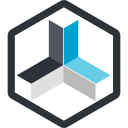
repetier host(3D打印控制软件) v2.3.2 扫描打印 / 120.5M
-

三维立体图像制作大师官方版 v3.15电脑版 图像处理 / 2.78M
-

-

-

Moldex3D 2023(三维模流分析) 3D\CAD软件 / 3.88G
精彩发现
换一换精品推荐
-

caxa cad电子图板2023 vSP1 3D\CAD软件 / 877.21M
查看 -

Maxon Zbrush 2025中文版 v2025.2 3D\CAD软件 / 2.65G
查看 -

Maxon Cinema 4D 2025中文版 v2025.2 3D\CAD软件 / 699.29M
查看 -

autocad2016官方中文版 3D\CAD软件 / 1.84G
查看 -

CAD迷你画图电脑版 v2025R1 3D\CAD软件 / 53.28M
查看








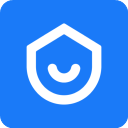
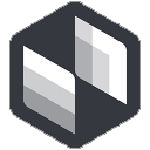
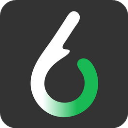



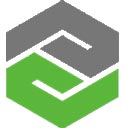




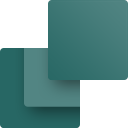

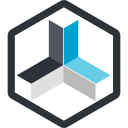



























 赣公网安备 36010602000087号
赣公网安备 36010602000087号